微信扫码在线沟通
与声音制片实时沟通您的需求
2022-01-22 14:51:18
PPT在我们如今的学习生活中十分常见,除了教育资源极度缺乏的山区,电脑设备几乎遍布我国的每一个教室。从粉笔黑板到多媒体与PPT,课堂形式的变化也展示着我国教育的前进与发展。老师们不再被粉尘困扰,也省去了很多在黑板上抄写习题的时间,学生们能够欣赏PPT上多彩的图画,不必只能被迫接受单调的黑白。年轻的教师对PPT的接受度高、上手快,但也有一些人不懂PPT课件怎么配音,小编今天就想给大家讲讲PPT如何配音,帮助大家进一步了解如何使用PPT。
一、PPT如何配音
1.计算机主机后面有许多插口,其中声卡有一个插口是"linein",将麦克风插头插进去。
2.点击PowerPoint菜单栏上的"插入"--下拉菜单中的"影片与声音"--"录制声音",出现新的对话框,准备好后点击红点录音键,开始录音,录完后点击黑点停止键,预放确认无误,再取一个文件名(例如abc)后"确定"完成。
3.在PowerPoint中找到需要配音的幻灯片和具体的画面动作,点击"幻灯片放映"--"自定义动画",打开新的对话框,在"效果"栏中打开第一个下拉菜单,选定动画方式,然后打开第二个下拉菜单,选取刚才录制保存的文件名(abc),最后"确定"完成整个设置。以后每当PowerPoint播放到该动画的时候,就会同时播放出你的配音了。
二、PPT的文字如何自动朗读
1.在ppt空白处单击鼠标右键,选择自定义功能区。
2.在自定义功能区选项中选择不在功能区的命令。
3.选择朗读,点击添加。
4.点击确定完成添加。
制片帮|悦音 AI模仿真人情感:支持怀旧、欢快、激情、恐惧、惊讶、抒情、伤心等系列情绪。
点击使用:制片帮|悦音
三、PPT如何让文字和声音同步
1.首先打开PPT软件录入要显示动画效果的文字。
2.录入完文字以后点击顶部的动画菜单。
3.接下来会看到在动画的二级菜单中右边有一个动画窗格。
4.在右侧会出现动画窗格列表,点击第一个设置动画效果。
5.然后点击声音的下拉框,选择其他声音选项。
6.在弹出的选择声音界面中我们选择此文本对应的声音文件即可。
好啦,今天的文章就到此结束了,小编从PPT如何配音、PPT的文字如何自动朗读、PPT如何让文字和声音同步三个方面为大家介绍了PPT配音的相关内容,相信各位小伙伴在看完文章后都学到了不少PPT的使用技巧。PPT不论是在目前的学习生活还是日后的职场工作都占据很重要的地位,大家一定要掌握丰富的PPT知识哦。更多与PPT配音相关的内容请继续关注我们的制片帮|悦音吧!
该内容为非商业目的的转载分享,不代表本站观点,本文版权属其著作权人所有。若侵犯了您的正当权益,请立即联系我们删除。

随着科技的发展,短视频逐渐进入我们的生活当中,于是就有很多的小伙伴开始选择加入到短视频这个行业。那么大家知道短视频的制作是离不开配音的吗?每个视频的配音往往是吸引人流量的关键。不过可能很多的小伙伴自身没有具备好的声音条件来对视频进行配音的操作,于是就会想利用一些配音软件来为自己的视频进行配音,那么大家配音软件哪个好用吗?毕竟现在市面上的配音软件又五花八门,想找一款适合自己的太难了。今天我就在这里给大家分享几款好用的配音软件,有需要的小伙伴一起来看看吧~
2024-11-09 13:49:28
想给视频添加旁白配音,有哪些好用的配音 app?
2024-11-09 14:05:58
旅行中,拍照留念是不可或缺的乐趣。但如何拍摄一个引人入胜的VLOG?如何为VLOG配上合适的旁白?以及如何掌握拍摄与旅行的节奏?别担心,现在就让我来指导大家怎么给视频配音,如何制作一部充满趣味的旅行VLOG吧~
2024-11-15 15:35:25
大家可能都刷到过短视频软件里面的影视解说,那么大家知道影视解说里面的男声是怎么配的吗?如果想知道那就往下看看吧!
2024-11-15 15:41:03
在信息化时代,随着多媒体内容的大量产生和应用,智能配音软件作为一种创新的工具正受到越来越多人的关注。借助计算机算法和语音合成技术,这类软件能够将文字快速转化为自然流畅的声音,为视频制作、广告宣传、教育培训等领域提供了便利和效率。然而,面对市场上众多的智能配音软件,大家是不是常常会感到困惑,不知道哪些软件效果较好、适用性更强呢?
2024-11-15 15:59:03
在企业宣传视频中,专业的配音至关重要,它能有效传达信息,让观众产生共鸣。本文将探讨如何在几分钟内通过ai工具和专业指导为企业视频添加吸引人的配音效果,并介绍如何通过专业配音软件来实现这一目标。
2024-11-18 15:25:10免费下载悦音手机端
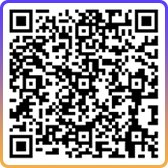
悦音APP免费下载
AI智能工具 无需专业技能也能高效创作
软件配音 | 真人配音 | 音分轨 | 犀牛视频下载 | 文案提取 丨 句易查 | 三联封面 | 图片转文字 | 视频提语音 | 音频转文字

宣传片

TVC广告

微电影

动画短片
实用工具
作品云-视频展示接单工具

作品云 · 为作品而生
创作人最好作品展示工具商务洽
谈转化助手



微信扫码在线沟通
与声音制片实时沟通您的需求